用U盘如何给自己的电脑重新做系统
1、将装有大白菜,老毛桃的U盘,插入的电脑中。U盘中要含有g h o系统文件。

2、重新启动电脑,,这时候我们一般按住delete键或者,选择你们电脑上的特殊键,也就是你们启动项的键。出现下图以后我们选择U盘启动。

3、这时候系统会重启,进入我们的系统启动盘U盘界面。

4、选择第一个选项,按电脑上的回车键继续。

5、系统进入PE状态。

6、选择下图中的分区工具。

7、按照下图示例,选择删除所有分区。


8、在弹出的对话框中选择“是”。

9、按照下图的样子选择“快速分区”。
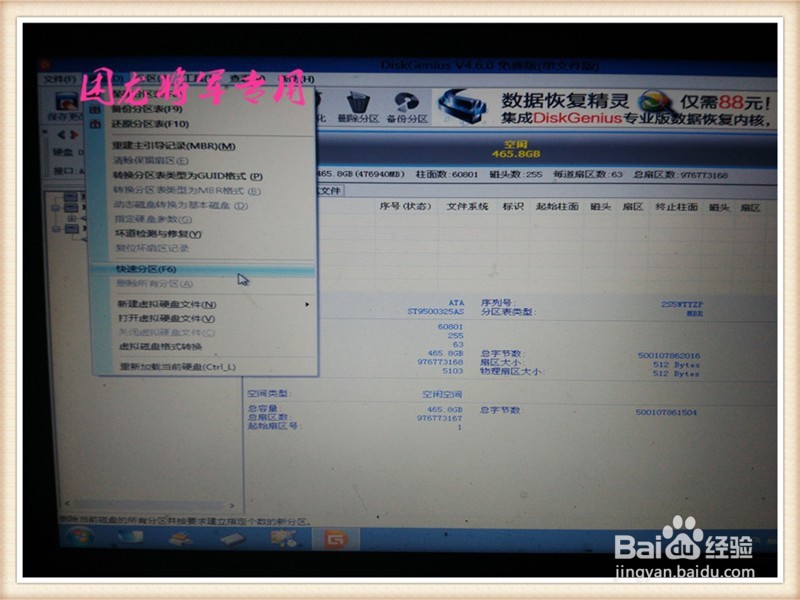

10、在下图弹出的对话框中选择“是”。

11、大家注意看下面这个选项,这个时候也是大家需要注意的地方,有几个选项大家首先看,我们的左侧有几种分区的格式,这时候我们选择3个分区,两个分区,还是4个5个都是可以的,以及右侧的每个分区里面的大小,可以自己设置数字。

12、下面这张图是我做系统所选择的选项,仅供大家参考。大家选好,我们的系统格式以及系统,大小以后就可以点击如图所示的“是”这个按钮。

13、在弹出的对话框中我们选择“是”。

14、系统开始自动格式化,并且进行分区操作。


15、这时候我们只需要等待即可,出现下图及分区操作完成。

16、分局操作结束以后,回到桌面,选择下图中的选项"GHTOST克隆".

17、在弹出的对话框中我们选择"ok"。

18、按照下图的样子,我们选择第三个。

19、在下拉菜单中我们找到自己的优盘,并且选择我们要做的系统文件.


20、按照下图进行操作。
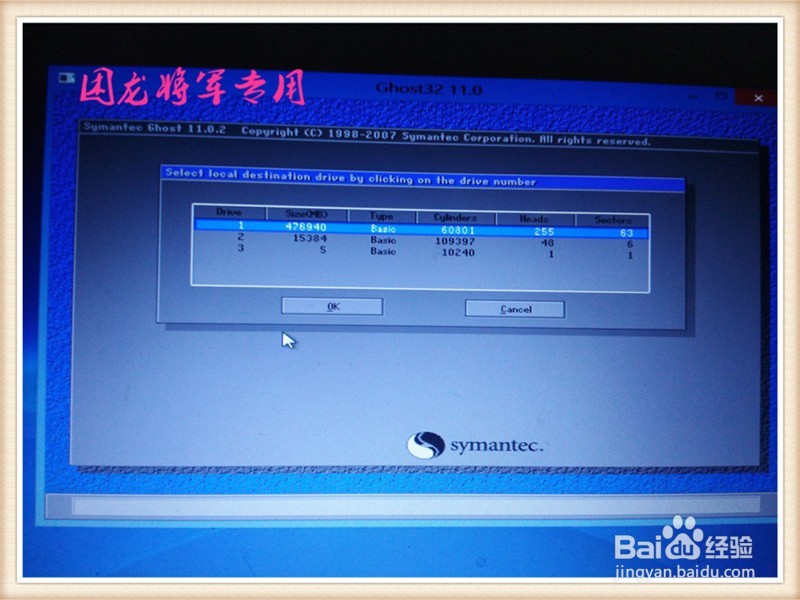
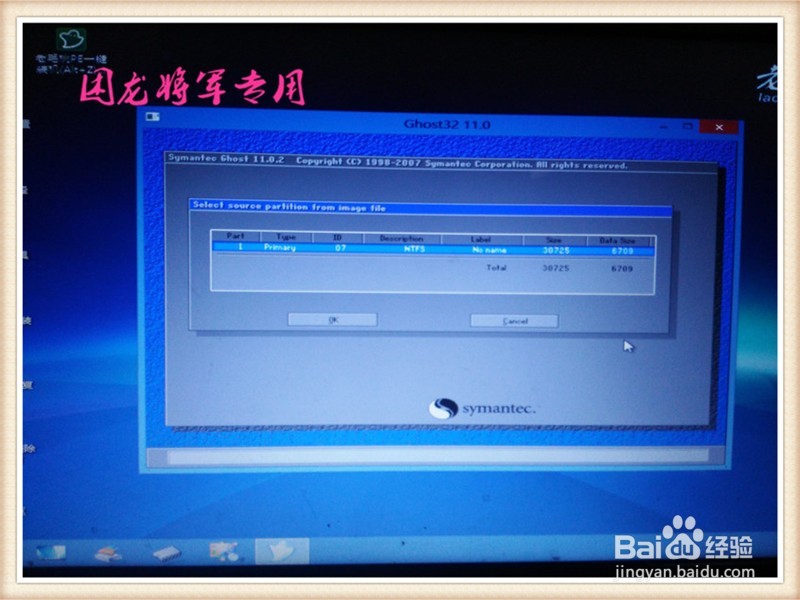
21、选择图示中的第一项。
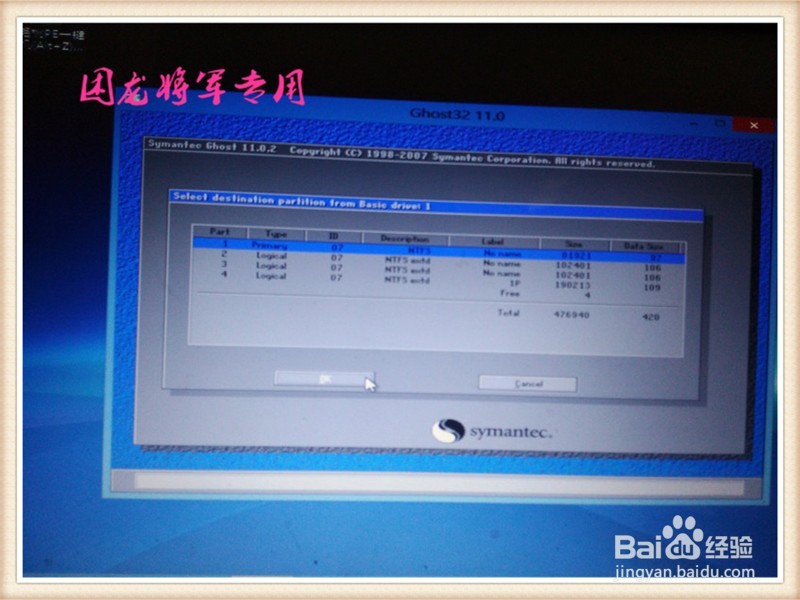
22、点击yes按钮。

23、系统开始自动克隆。

24、可能结束以后,点击"重启电脑"的按钮。如下图所示。

25、系统重启中。


26、系统初始化。

27、安装windows文件以及导入相关软件。

28、系统检查其他选项。

29、系统做完了,正在启动过程中,恭喜大家。
